La mayoría de los usuarios de iPhone toman fotos para conmemorar eventos. Pueden compartir en las redes sociales o guardarlas en sus dispositivos para su uso posterior. Desafortunadamente, este contenido puede eliminarse antes de realizar un respaldo en Google Fotos. Aunque estas son malas noticias, puedes cambiar la situación y hacer que sea un problema menor al recuperar las fotos eliminadas del iPhone en iOS 14. Este artículo te brinda diferentes perspectivas de cómo puedes recuperarfácilmente y de forma gratuita fotos borradas permanentemente de tu iPhone en iOS 14.
Recupera imágenes eliminadas del álbum de eliminados recientemente en iOS 14
A medida que tus hijos juegan en su iPhone, es posible que se vuelvan un poco curiosos y vayan a la aplicación de Fotos. Debido a su conocimiento limitado, pueden eliminar accidentalmente tus fotos.
Si deseas recuperar fotos eliminadas de iPhone en iOS 14, puedes comenzar con la carpeta Eliminados Recientemente, donde la aplicación Fotos guarda las imágenes durante 30 días antes de eliminarlas permanentemente del teléfono.
Para recuperar fotos borradas de iPhone en iOS 14 desde álbum eliminados recientemente, sigue los pasos a continuación:
- Ve a la aplicación Fotos en tu iPhone
- Desplázate hacia abajo hasta que encuentres el álbum Eliminado, que se encuentra en Más álbumes
- Elige Eliminado, donde se almacenan todas las fotos eliminadas recientemente
- Luego elige Seleccionar en la parte superior derecha de la pantalla
- Presiona las imágenes que deseas recuperar
- Luego selecciona Recuperar situado en la parte inferior de la pantalla
- Ahora toca Recuperar fotos
Tus imágenes se recuperarán de inmediato y la mejor parte es que conservarán sus lugares en la biblioteca de fotos, como si nunca hubiera ocurrido la eliminación.
La capacidad de la aplicación Apple Fotos para mantener las imágenes eliminadas te brinda la oportunidad de guardar imágenes eliminadas accidentalmente o reconsiderar las fotos que eliminaste a propósito.
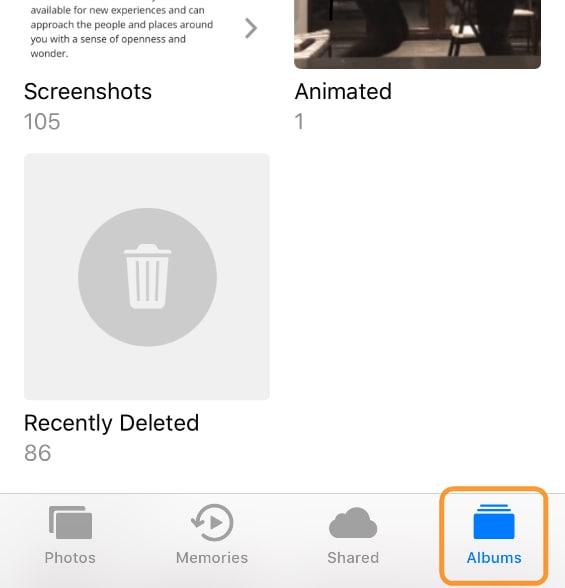
Extrae fotos de el respaldo de iPhone sin iPhone en iOS 14
Si el método anterior no te ayuda a recuperar las fotos borradas de tu iPhone en iOS 14, intenta extraerlas sin iPhone. Es posible recuperar fotos borradas de iPhone en iOS 14 sin tu iPhone, a través de CopyTrans Backup Extractor. Esto también es útil si tu iPhone se pierde o te lo roban, lo que significa que no puedes acceder a tus fotos. Sin embargo, ten en cuenta que solo funciona si tienes un respaldo de tus fotos, lo cual es muy posible.
Dado que no tienes tu iPhone para hacer esto, deberás realizar una búsqueda el respaldo automática completa en tu computador utilizando CopyTrans Backup Extractor. Estos son los pasos a seguir:
- Descarga CopyTrans Backup Extractor y ejecuta el programa
- El programa comenzará a buscar los respaldos en su computador
- Aparecerán varios respaldos y, si no puedes encontrar la que necesitas, podría estar en iCloud
- Usa CopyTrans Backup Extractor para encontrarla presionando Respaldo en iCloud
- Elige el respaldo que contiene tus fotos
- Elige Fotos
- Selecciona una carpeta para la extracción y espera a que se complete el proceso
- Dado que debería llevarse a cabo según lo previsto, confirma accediendo a la opción Ir a la carpeta, donde encontrarás las fotos extraídas
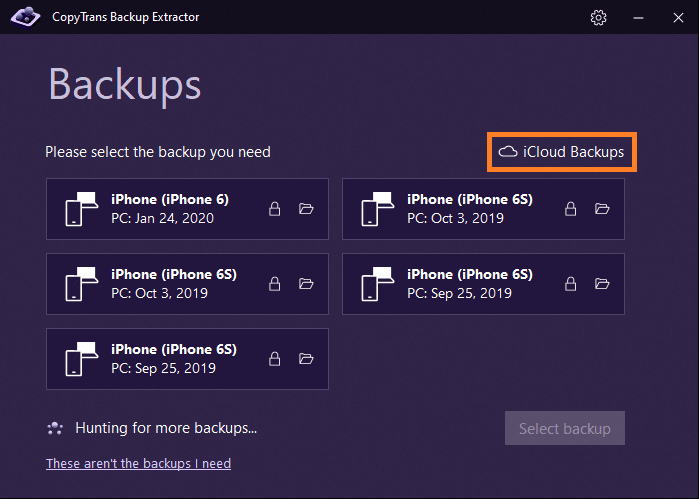
Restaura fotos eliminadas en iPhone desde Respaldo en iCloud en iOS 14
Si realizaste recientemente un respaldo de tu iPhone en iCloud, entonces es fácil recuperar las fotos eliminadas desde esa Respaldo en iCloud. Este método es perfecto y, por lo tanto, muy recomendable, ya que te permite mantener los últimos cambios en el iPhone mientras restauras tus fotos.
Aquí está el procedimiento a utilizar:
- Comienza conservando los datos más recientes en tu iPhone, haciendo un respaldo nueva con CopyTrans Shelbee. Sin embargo, ten en cuenta que los elementos como la biblioteca de música no se guardarán en el respaldo.
- Continúa asegurándote de tener un respaldo válido de iCloud que contenga las fotos eliminadas que deseas restaurar. Entonces, ve a Configuración de iPhone, elige ID de Apple, presiona iCloud, selecciona Almacenamiento y luego ve a Administrar Almacenamiento y elige Respaldos. Debes ver el dispositivo, la fecha y el tamaño de la última respaldo.
- Si el respaldo está disponible, restablece el iPhone. En Configuración, ve a General > Restablecer > Borrar todo el contenido y configuraciones.
- Reinicia tu iPhone y luego ve a Aplicaciones y Datos, elige Restaurar desde el respaldo en iCloud e inicia sesión en la cuenta de iCloud.
- Elige el respaldo respectivo con las fotos eliminadas.
- Cuando se complete la restauración, ve a Carrete de fotos y copia todas las fotos y videos al computador usando CopyTrans Photo.
- Después de recuperar tus fotos y guardarlas en el computador, restaura el respaldo más reciente creada con CopyTrans Shelbee.
- Ahora trae las fotos eliminadas a tu iPhone a través de CopyTrans Photo.

Restaura las fotos eliminadas de tu iPhone desde Respaldo en iTunes en iOS 14
Otra forma gratuita de recuperar fotos borradas permanentemente de iPhone en iOS 14 es recuperar el respaldo desde iTunes. Este método requiere que tengas tu iPhone contigo, así como un computador. Estos son los pasos a seguir para recuperar las fotos a través de este método.
- Usando un cable USB confiable de Apple, conecta el iPhone al computador.
- En tu computador, ejecuta iTunes; asegúrate de que esta sea la última versión.
- En la interfaz, ve a la pestaña Resumen e inmediatamente elige la función Restaurar. Alternativamente, puedes elegir el iPhone conectado y luego presionar Restaurar respaldo.
- Cuando se te solicite, asegúrate de elegir el archivo de respaldo preferido o reciente.
- Presione la función Restaurar para continuar con el proceso de restauración.
- Cuando se complete el proceso, desconecta tu iPhone y verifica que las fotos se han restaurado. Deberías encontrar la última respaldo.
Este proceso es la última opción para recuperar fotos borradas de iPhone en iOS 14 porque tiene múltiples desventajas.
- Sobrescribe los últimos datos almacenados en tu iPhone.
- Debes desactivar Buscar Mi iPhone en los dispositivos iOS 14, un proceso que necesita insertar la cuenta y la contraseña de iCloud correctas.
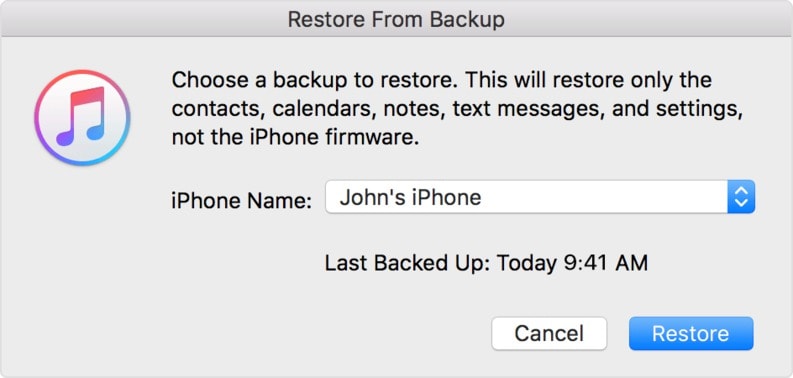
El mejor editor PDF para iOS en iPhone/iPad – PDFelement para iOS
Cuando el proceso para recuperar fotos eliminadas de iPhone en iOS 14 tenga éxito, puedes usar las imágenes en tus documentos PDF. Para esta y otras funciones de administración de PDF, necesitas un editor de PDF robusto como PDFelement para iOS. Esta aplicación facilita el trabajo con archivos PDF, porque puedes incluir imágenes y enlaces a medida que conviertes a otros archivos.
100% Seguro | Sin software malicioso |
![]() Impulsado por IA
Impulsado por IA

![]() Impulsado por IA
Impulsado por IA

PDFelement para iOS se especializa en la edición, conversión y administración general de PDF. Por lo tanto, puedes usarlo para incorporar imágenes importantes que se pueden rotar, así como enlaces para ciertos sitios web. También puedes editar el contenido del texto agregándolo y eliminándolo, ya que utiliza el reconocimiento de fuente para manipular la fuente del texto. Cuando termines con tales proyectos, PDFelement para iOS to ayuda a convertir a los formatos alternativos más adecuados, como PowerPoint, Excel y Word.
PDFelement para iOS es esencial cuando necesites incorporar imágenes en tus documentos PDF. Hace que agregar, eliminar y rotar sea fácil y, por lo tanto, adecuado para personas de negocios, junto con otros profesionales y estudiantes. Puedes hacer fácilmente presentaciones de PowerPoint cuando se te solicite y también hacer que los datos de Excel estén presentables para su análisis. Después de la manipulación de PDF, puedes compartir los archivos instantáneamente por correo electrónico.
100% Seguro | Sin software malicioso |
![]() Impulsado por IA
Impulsado por IA

![]() Impulsado por IA
Impulsado por IA

Wondershare PDFelement - Editor de PDF Fácil de Usar e Inteligente
5.481.435 personas lo han descargado.
Resume, reescribe, traduce, corrige textos con IA y chatea con PDF.![]()
Edita texto, imágenes, formularios, páginas y mucho más.
Crea y rellena formularios de PDF fácilmente.
Extrae formularios, textos, imágenes, páginas, y elementos de PDF.
Mecanismo OCR rápido, confiable y eficiente, con alta calidad y precisión.
Convierte PDF a y desde formato de Microsoft, imagen y más de 20 tipos de archivos.
 100% Seguro | Sin anuncios |
100% Seguro | Sin anuncios |






